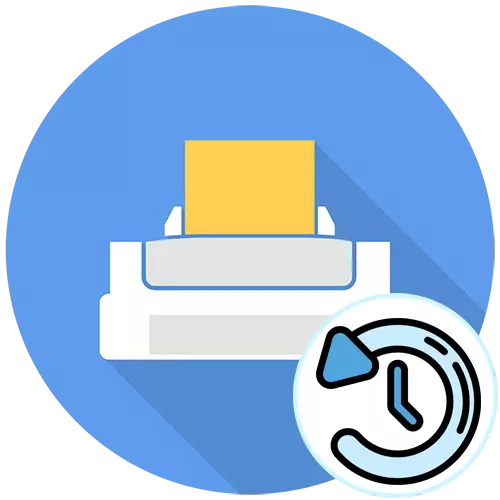
Metotia 1: Fausia-i le pepa sefe
E toetoe lava o lolomi uma o loʻo i ai se tulaga masani o tulaga masani o loʻo faʻapipiʻi i luga o le komepiuta ma se avetaavale. E aofia ai le gaioiga o ni pepa faʻatagaina pe a maeʻa le lolomiina, faʻatagaina le tausisi i le suʻega o le tala faʻasolopito. Ae ui i lea, mo lenei, o le filifiliga o le a muamua manaʻomia e faʻagaioi mea o loʻo tutupu:
- Tatala le amataga menu ma valaʻau "tapulaʻa".
- Filifili le "masini".
- Ala i le vaega i le itu tauagavale, alu i le vaega "lolomiina ma scapers ma scapers".
- I le lisi, sue le masini lolomi e faʻatulaga ai ma oomi i totonu ma le agavale agavale.
- O le ai ai ni tamaʻi faʻamau e faʻamalosia ma masini. O lenei ua e manaʻo mo le "pulega".
- I totonu o le lisi e aliali mai, saili le "mea lolomi" kiliki o le tala lea ma kiliki i ai e alu i le mea talafeagai lisi.
- I luga o le "alualu i luma" tab, siaki le pusa latalata i le "sefe pepa pe a uma le lolomiina" aitema.
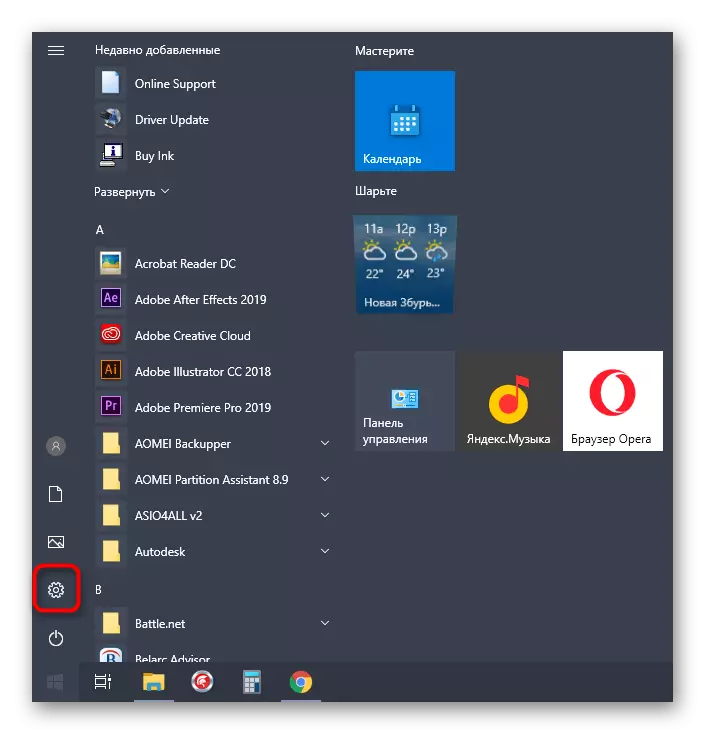
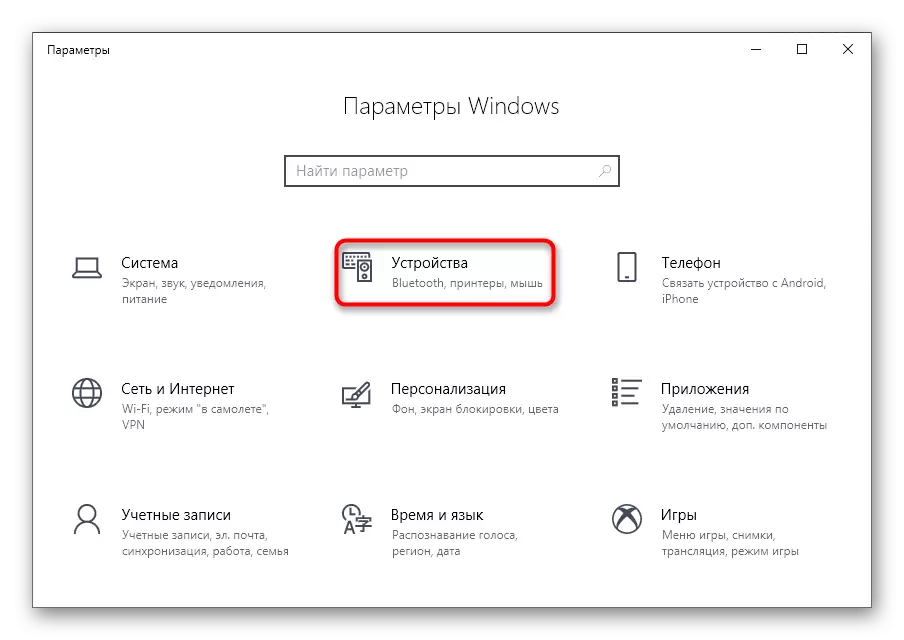
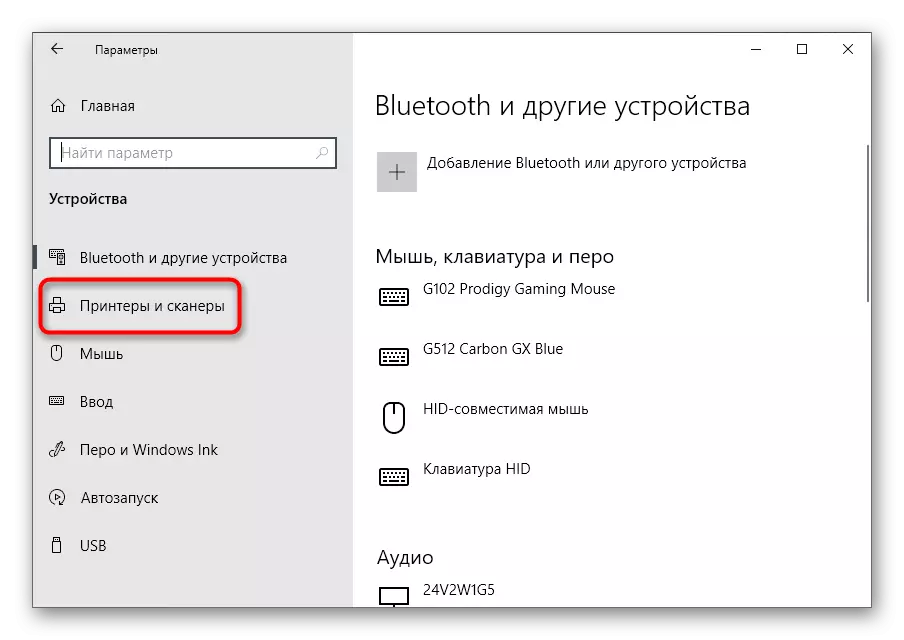
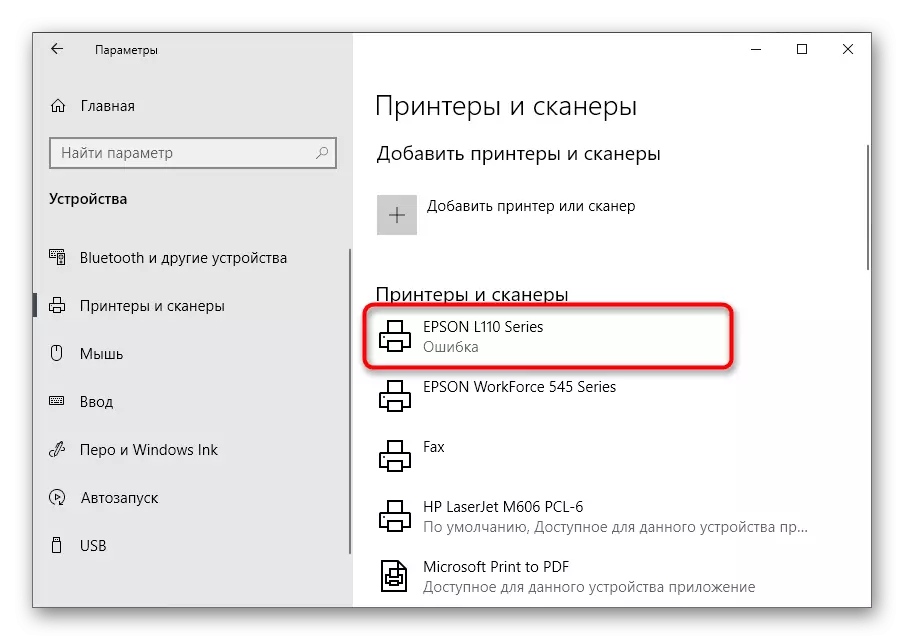
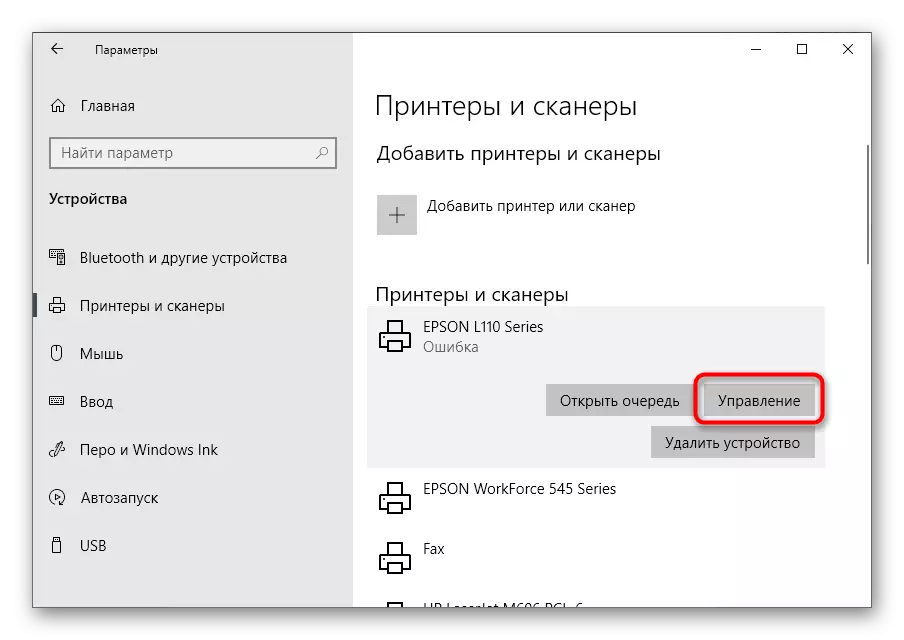
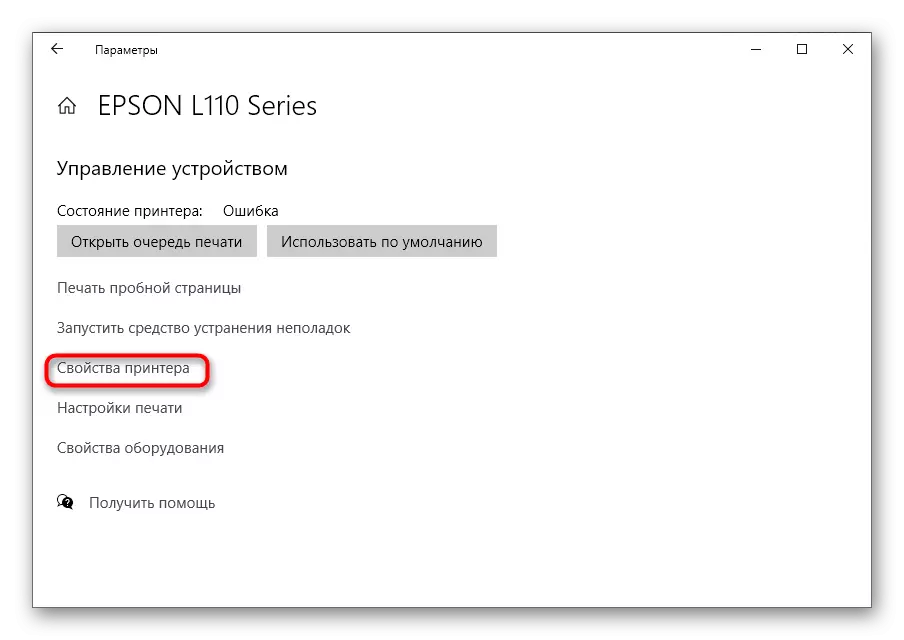
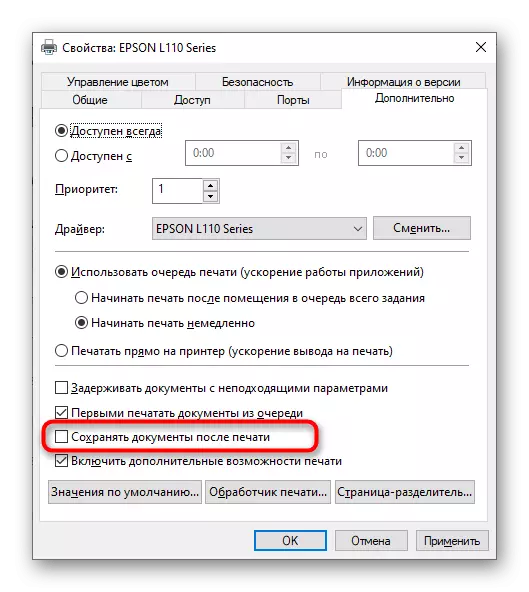
E naʻo le lafoina o soʻo se pepa e lolomi e siaki pe o faʻafefea ona faʻagaioia lenei mea faigaluega. O le faila ma le faila e tatau ona faʻaalia otometi, ma afai e le tupu lenei mea, maua i le igoa pe vaʻai i le tulaga "pepa mo le malamalama po o fea le 'auga vaega o le a faʻaauau ona faʻasaoina uma faila.
Metotia 2: faamalama "lolomi laina"
Mo nisi lolomitusi, o le "sefe ina ua maeʻa lolomiina" o loʻo i ai i le tasi auala, na o le tuʻua o le ulufale i totonu o le tusi lolomi. O isi taimi e teuina tutoʻatasi le tala, mo se faʻataʻitaʻiga, pe a faʻatonutonuina le masini mai ni komipiuta. Peitaʻi, e leai se mea o faʻalavelave ai i le matala tatala ma le vaʻai pe tusitusia.
- I le tutusa o le mea e tutusa ai mea, filifili "lolomi tulaga".
- Tatala le "Service" tab, lea e iai le gaioiga manaomia.
- I totonu o le lisi o mea uma e maua uma, saili le "Lolomi upu" ma kiliki le agavale agavale i luga o lenei poloka.
- Vaʻavaʻai i luga o pepa o loʻo i ai nei i le laina pe ua uma ona lolomiina, pe a maeʻa le latou tulaga i le koluma faʻapitoa tufatufaina mo lenei.
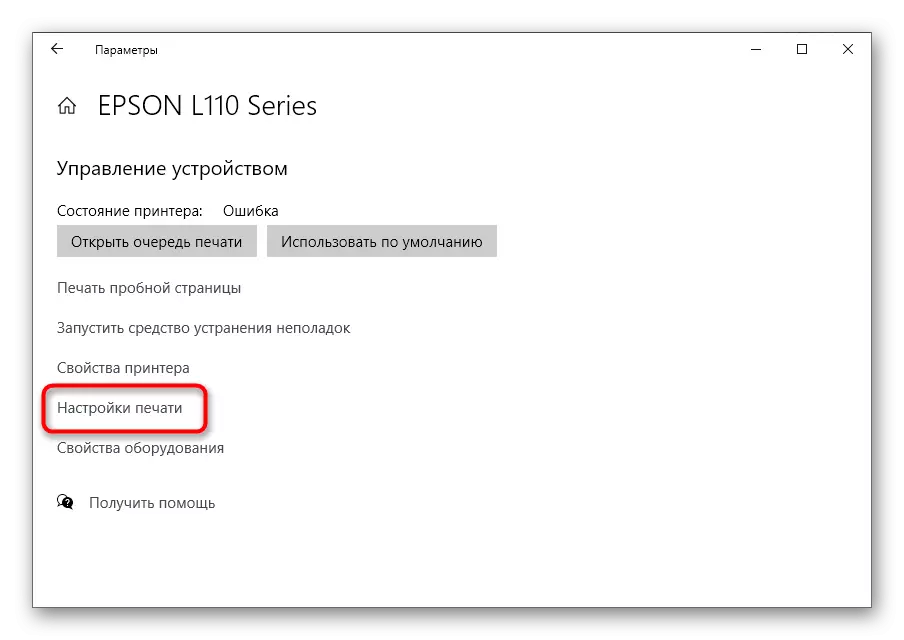
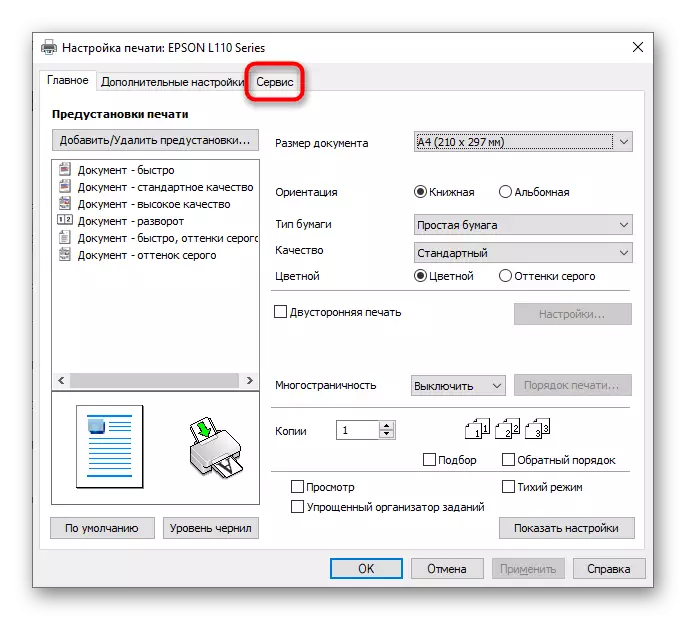
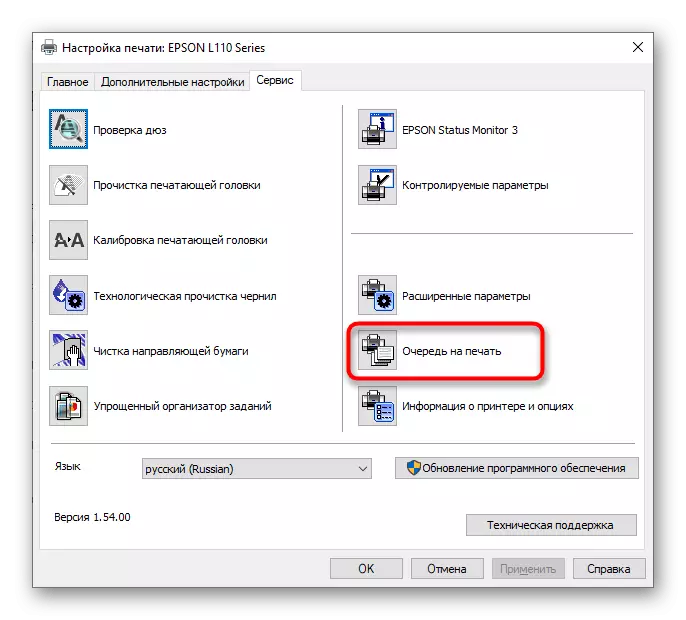
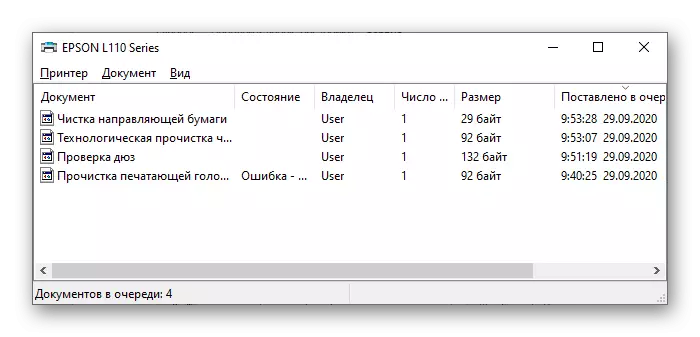
Metotia 3: lolomiina mea na tutupu faamalama
E ala i le le masani ai, o le faʻagaioiga o loʻo manatuaina uma mea tutupu e fesoʻotaʻi ma nisi masini e iai tagata faʻamasino. O lea e mafai ai ona e vaai o le a le taimi ma le mea na auina atu ai pepa e lolomi ai. O le filifiliga muamua o loʻo faʻaalia ai fegalegaleaiga ma lenei lisi e faʻatinoina e pei o:
- Ala i "tapulaʻa", maua le tagata lolomi ma o i le faʻamalama faʻatonutonu.
- Iina, filifili "meafaigaluega meafaigaluega".
- I le faʻamalama fou e aliali mai, kiliki le "mea na tutupu" tab.
- I totonu o se poloka ma mea na tutupu, e mafai ona e maua e sefe ai gaioiga ma vaʻai faʻamatalaga auiliili e saili ai poʻo fea le pepa na faʻalauiloa. Afai o se mea faʻapitoa e leʻi mauaina iinei, kiliki le "Vaʻai uma o mea na tutupu" faʻamau.
- Le "Pule o le Tea DeTom" vaega o le mea moni, i le mea na e faitauina uma mea lata mai ma maua ni sini o fiafia.
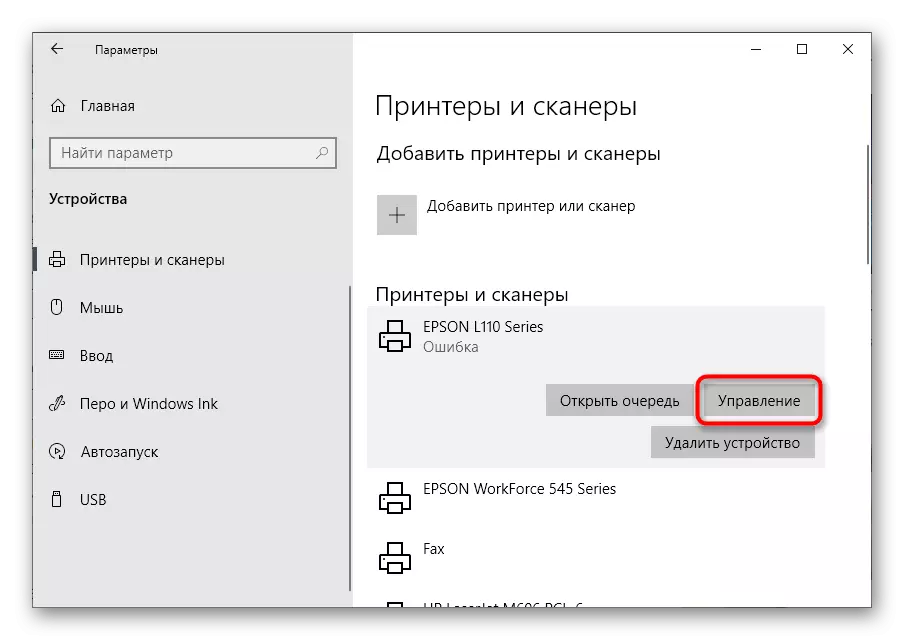
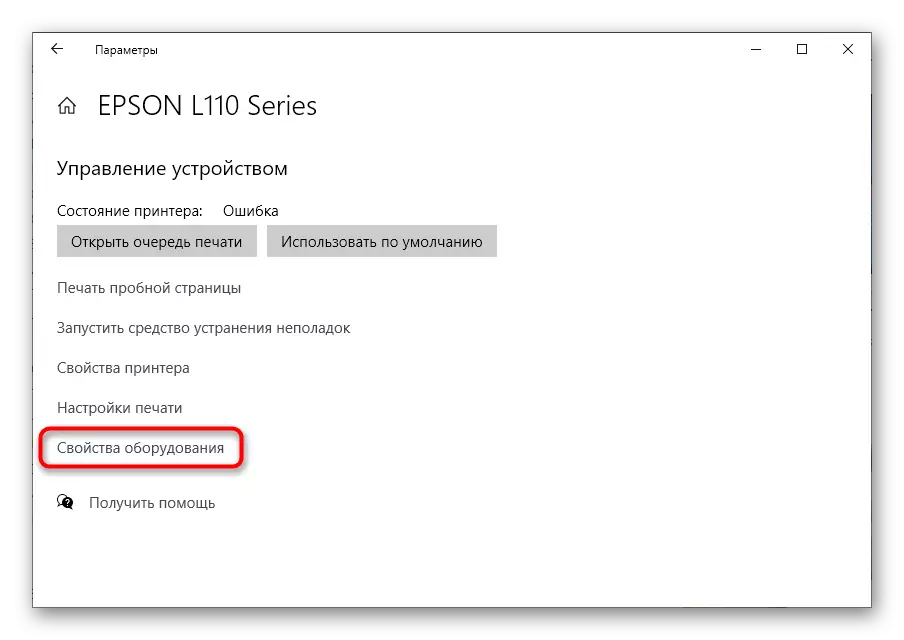
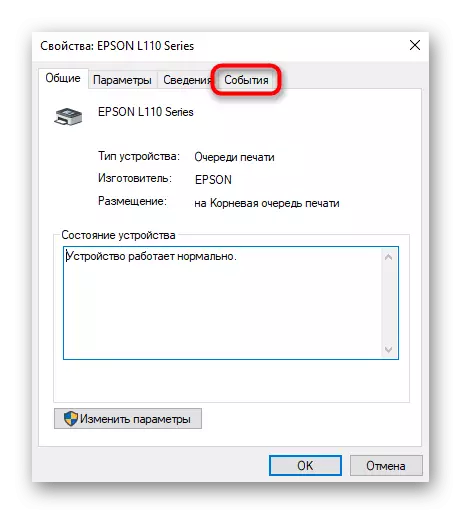
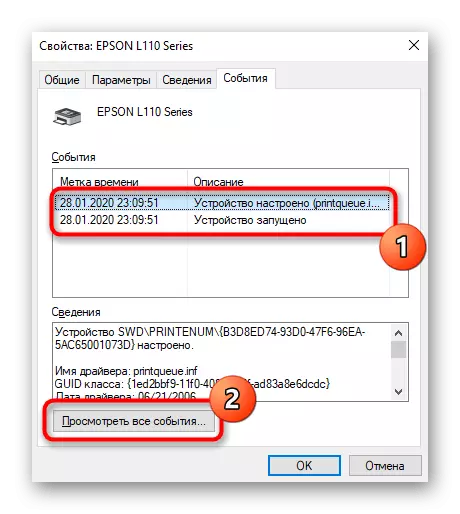
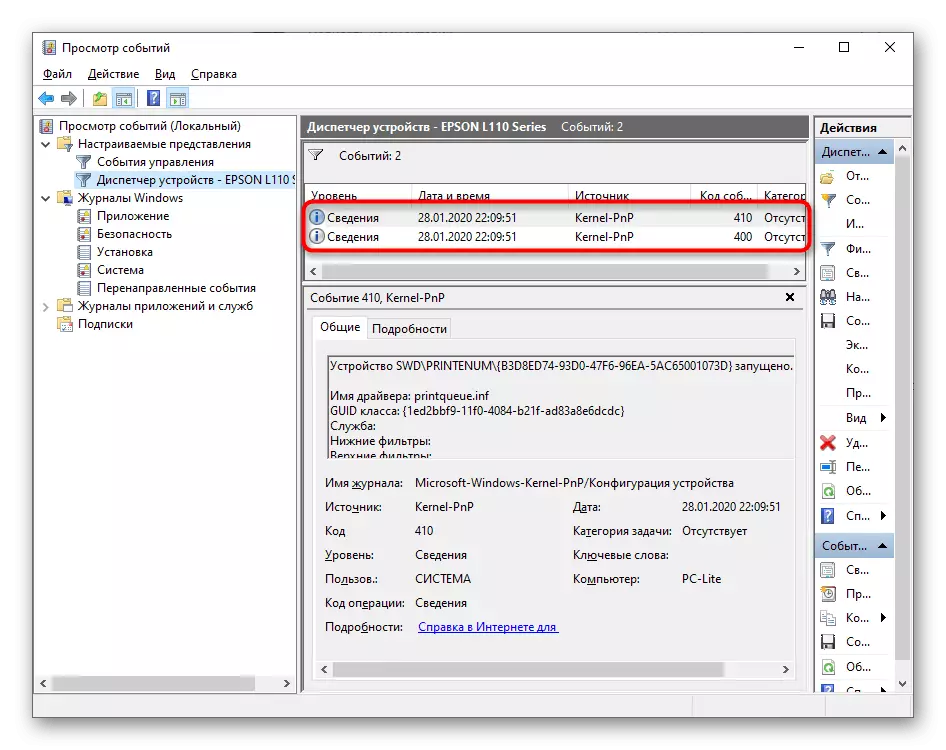
Afai o le "Manager Manager" le fausiaina se isi vaega i mea faigaluega, o lona uiga o le isi metotia o vaʻaiga e talafeagai, o fea e fesoʻotaʻi ma le mekasini o loʻo lelei.
Metotia 4: Faaopoopoga "o mea na tutupu"
O le talosaga "Vaʻai mea na tutupu" Faʻatagaina oe e siaki uma gaioiga na faia i le faʻagaioiga faiga, e aofia ai le sailia o se lisi o pepa na lafoina e lolomi talu ai nei e lolo atu.
- Ina ia faia lenei mea, saili le tusi talosaga lava ia, faʻataʻitaʻiga, faʻaaogaina le "Amata" Menu, ona faʻatautaia lea.
- Faalauteleina faamalama log.
- Tatala le vaega e igoa "system".
- Ina ua maeʻa, o le faigofie lava auala o le faʻaaogaina o le "gaioiga" ma filifili se "saili se" saili "mea faigaluega iina.
- Ulu atu i le Lolomi Grad fasi ata e saili ma amata matamata i mea uma na tutupu i ai.
- A e mauaina faʻamatalaga lolomi, vaʻai i ai e fuafua ai le aso o le lafoina i le lolomi ma le tuatusi o le faila lava ia.
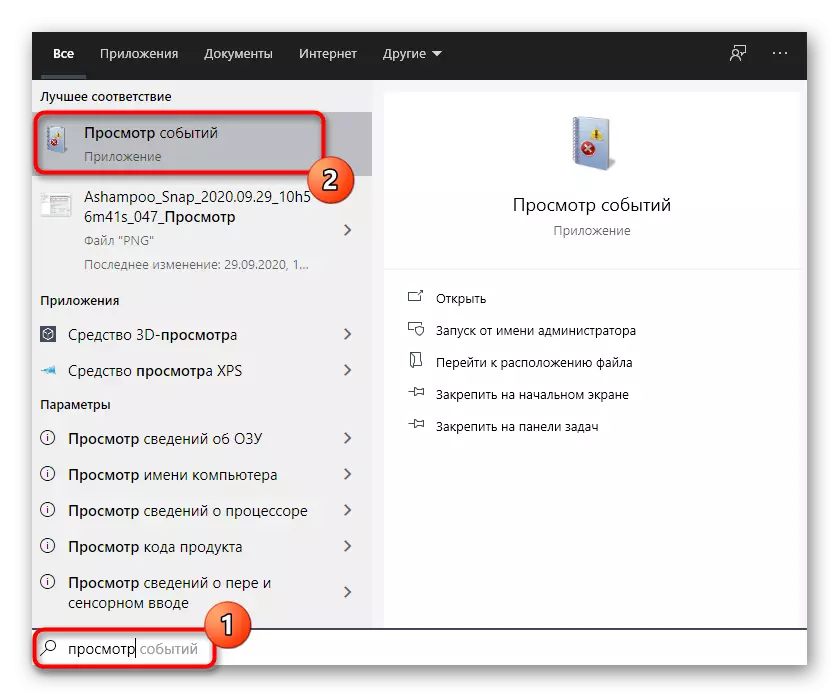
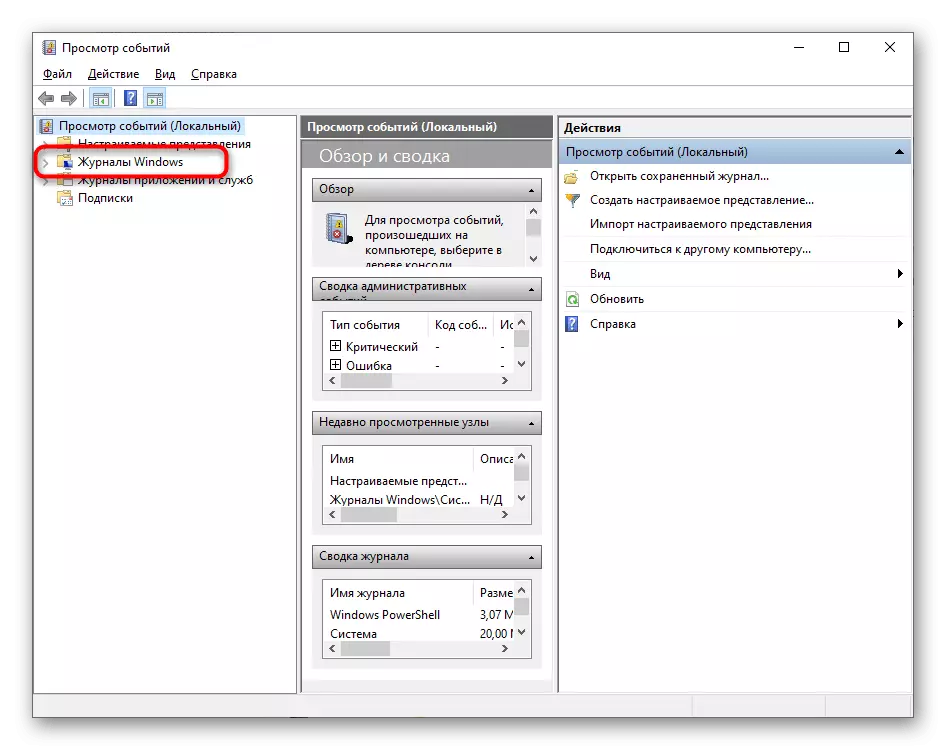
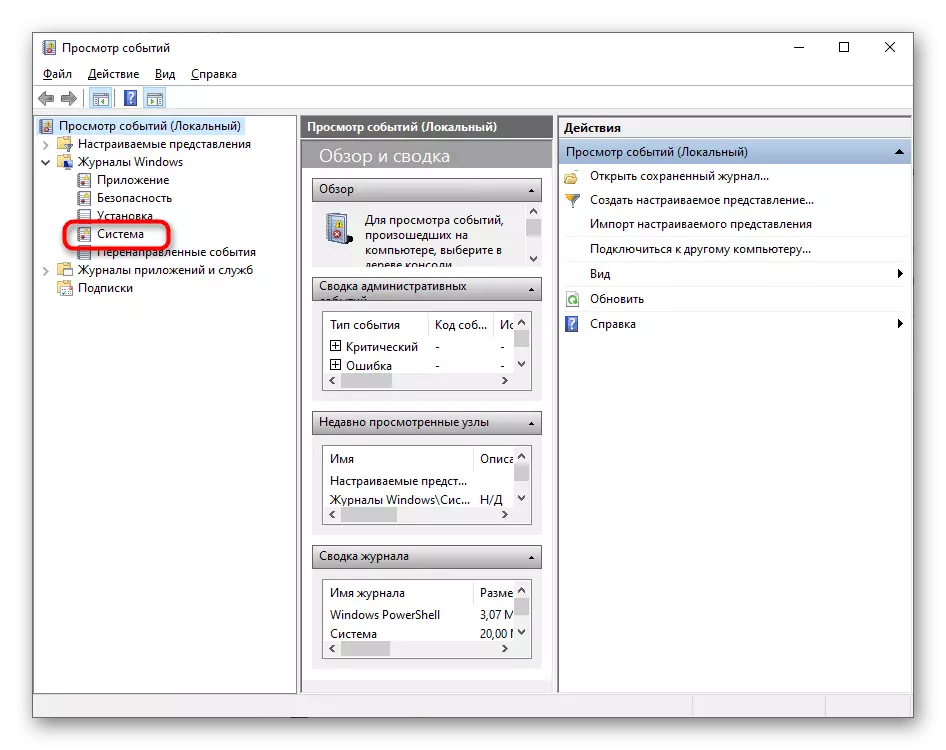
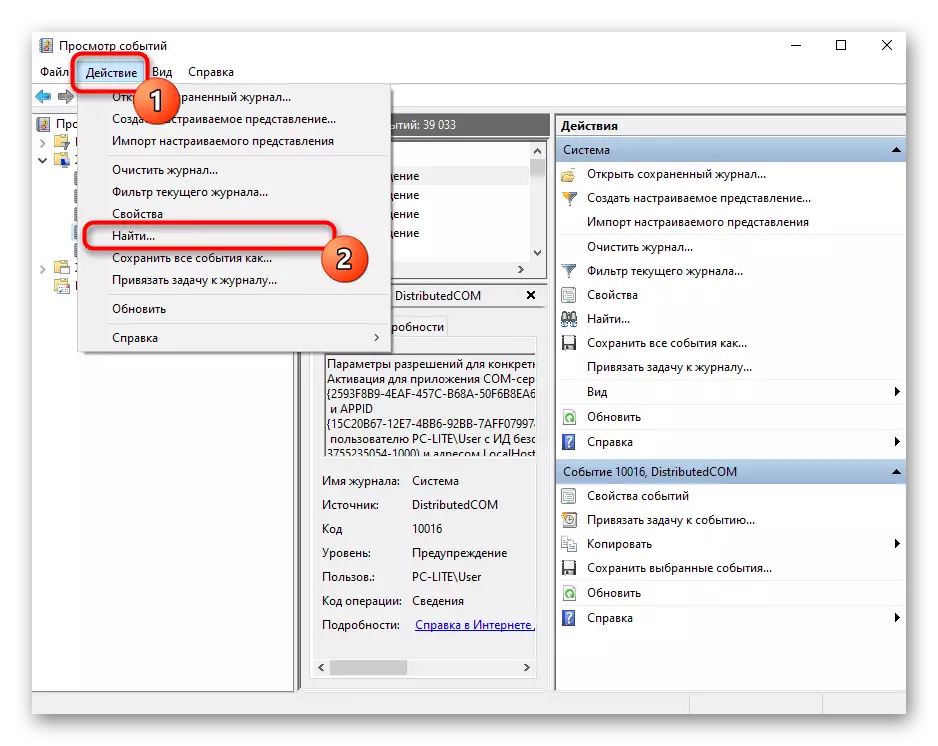
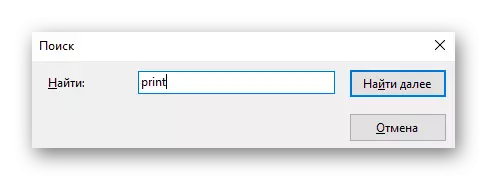
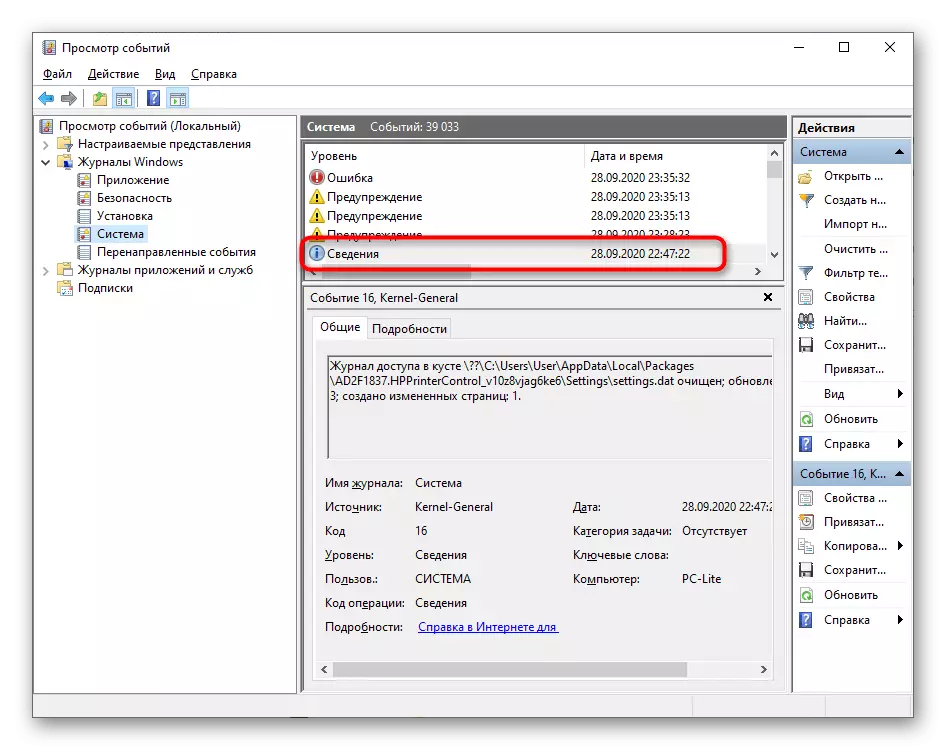
Metotia 5: O & K PASP PSY
Afai e te le o faamalieina i auala masani e maua ai se tusi lolomi poʻo latou te le maua ai le tulaga taua o faʻamatalaga, o le gauai atu i le oloa mai le lona tolu-tagata atiaʻe o oe o & K e lolomi ai le o & K e lolomi ai. E mafai ai ona e pulea le lolomiina i luga o le lolomitusi uma e fesoʻotaʻi i le komepiuta ma taofi le talaʻaga.
Sii mai o & K Lolo mai le Mataala mai le tuatusi aloaia
- Tatala le sootaga i luga ma download le polokalame mai le nofoaga aloaia.
- Tamoe le faila o le faila na mauaina ma mulimulitaʻi i faʻatonuga e faʻatino ai le faʻavae o loʻo faʻapipiʻiina.
- Tamoe le polokalama ma vave faʻaopopo le lolomitusi pe a le otometi ona faʻataunuʻuina.
- TICK uma mea tatau e te manaʻo e te mulimuli ai.
- Faʻalauteleina lau tagata faʻaaoga tusi ma kiliki i le igoa lolomi e vaʻai ai i ai.
- Vaʻai mea o loʻo i totonu o le "lata mai lolomi pepa" laulau.
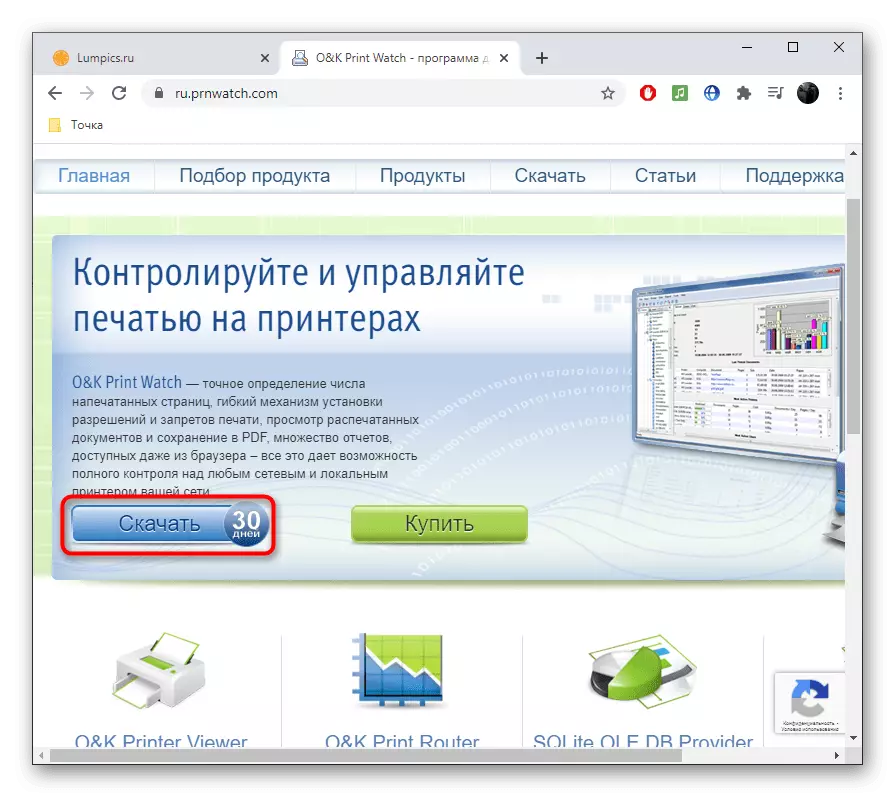
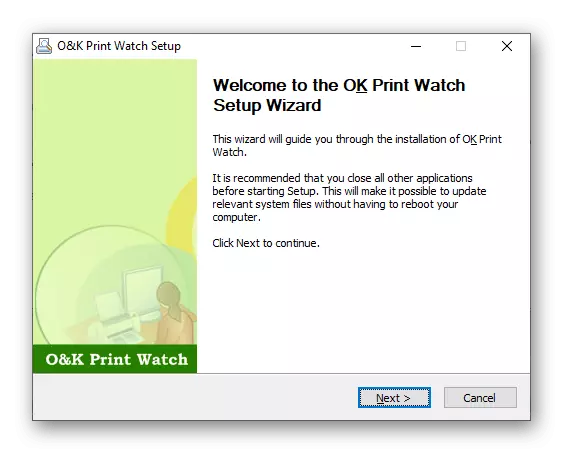
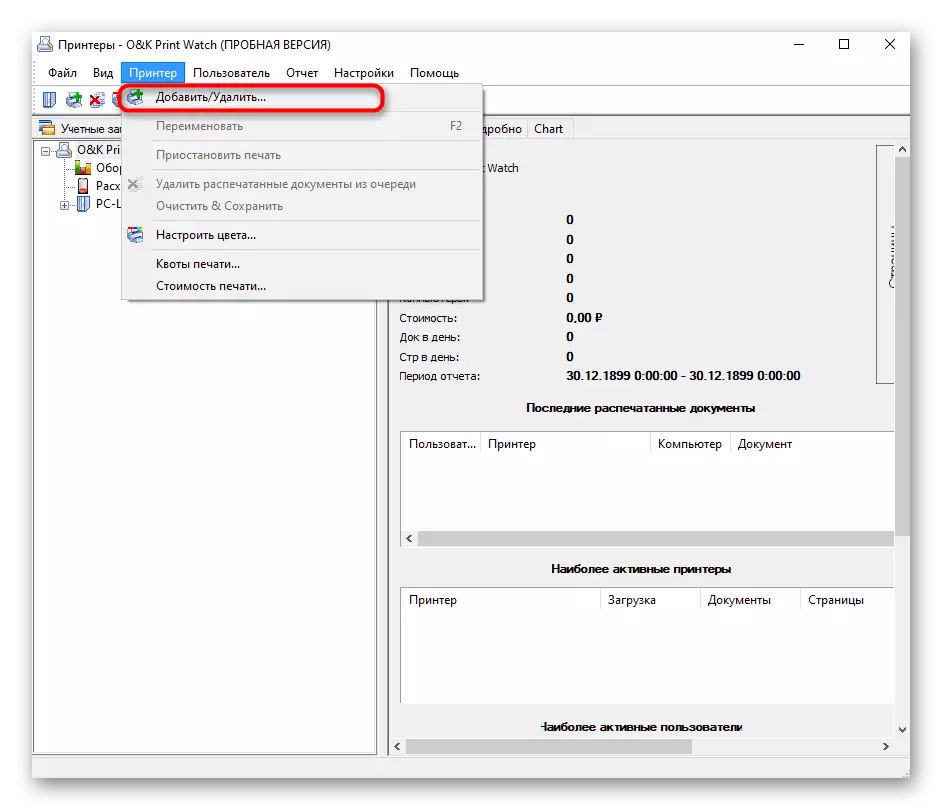
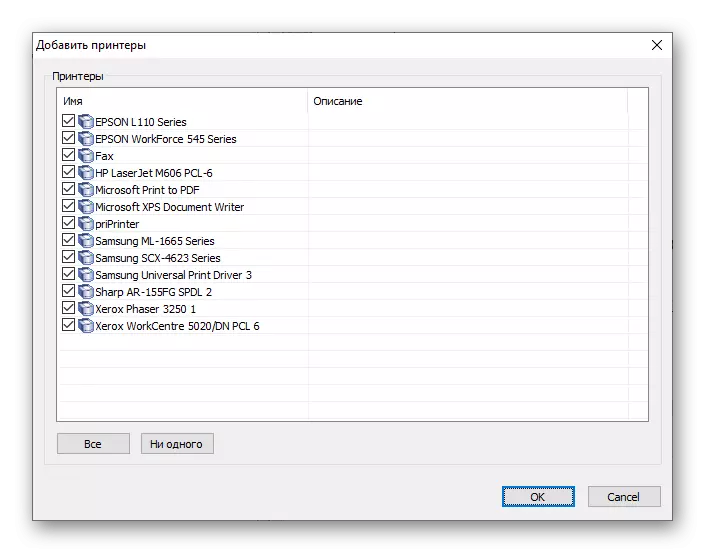
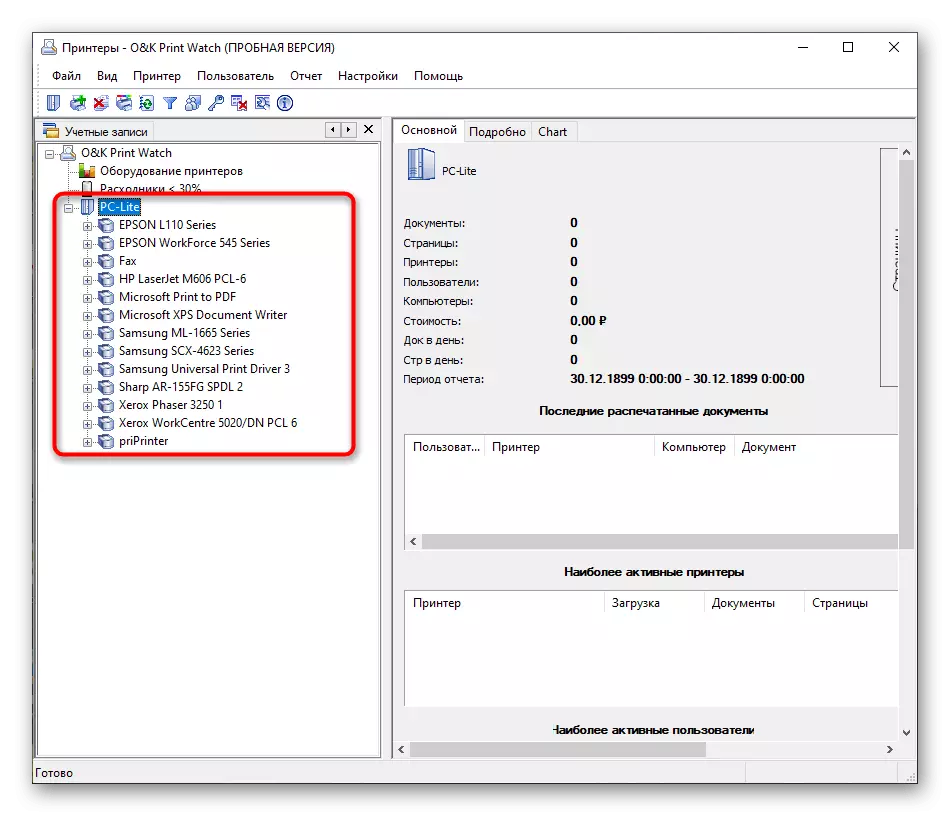
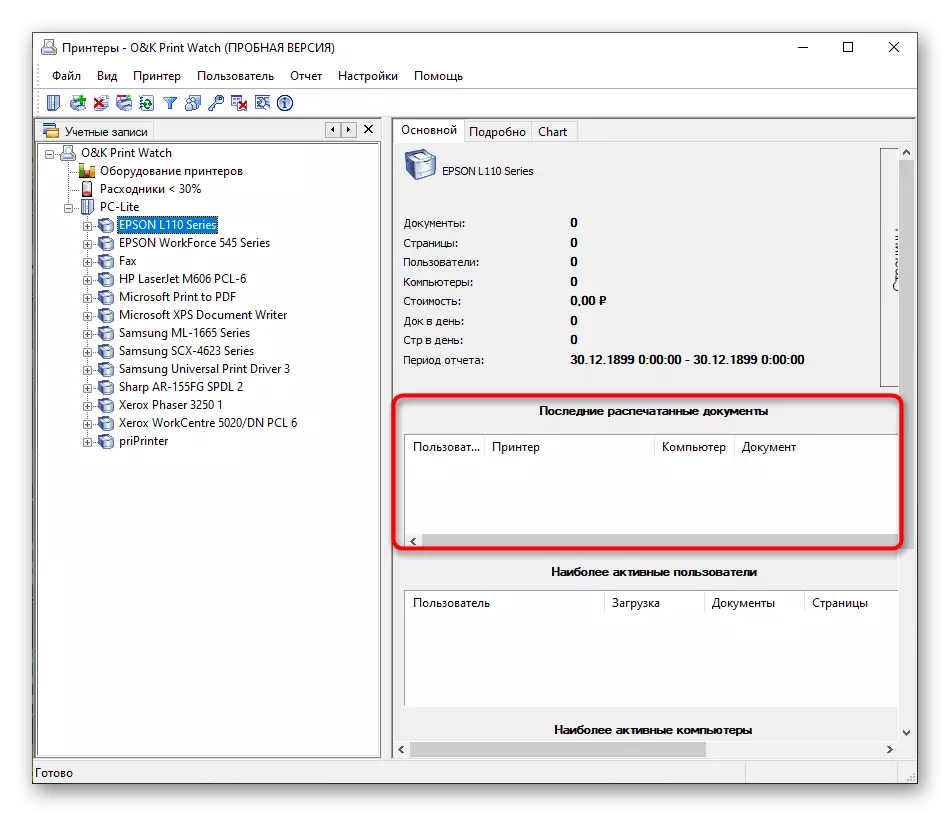
O le O & K Lolomi Wadd o loʻo aofia ai isi filifiliga alualu i luma na fuafuaina mo tagata faigaluega malosi o Prices. Aoao e uiga ia i latou i luga o le ofisa 'upega tafaʻilagi poʻo le faamasinoga lomiga o le polokalama, ona filifili loa lea pe e te manaʻo e faʻatau mo le faʻaaogaina tumau.
